时间:2015-01-21 16:36:04 作者:小兰 来源:系统之家 1. 扫描二维码随时看资讯 2. 请使用手机浏览器访问: https://m.xitongzhijia.net/xtjc/20150121/35476.html 手机查看 评论 反馈
第二步:安装 Snow Leopard操作系统
1、在“安装 Mac OSX”屏幕中,点按“继续”。
2、当显示许可协议时,点按“同意”以同意其条款。

3、默认情况下,会选中目标磁盘“Macintosh HD”。如有需要,可更改目标磁盘(如果是其他宗卷,请使用您在先前的步骤中抹掉的磁盘)。
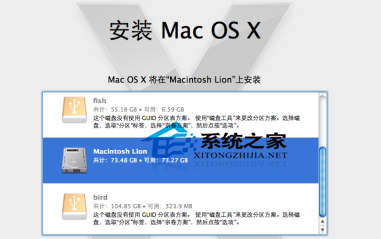
4、点按“安装”。Mac OS X 安装期间,屏幕底部会显示一个状态栏。
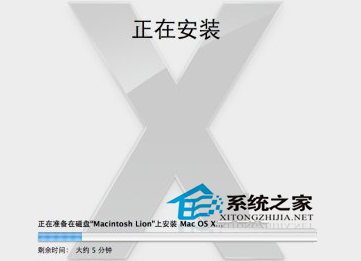
5、将会显示“附加信息”屏幕,通知您操作系统已安装完成。此外,此屏幕还会通知您尚未安装捆绑的应用程序。点按“继续”。
6、此时会显示“安装已成功”屏幕。至此告一段落!可以点按“重新启动”。

7、重新启动完成后会播放一段“欢迎”视频,然后出现“国家/地区选择”屏幕,一步步完成“Mac OS X 设置助理”操作。

8、最后呢找到电脑随附的应用程序安装光盘安装捆绑的应用程序,安装完成后恢复过程至此已完成。
注意:MAC OS X系统各版本可能有些选项和操作不尽相同,需要根据系统实际选择!
以上就是MAC恢复出厂设置的方法了,想要将自己的MAC恢复出厂设置的用户,可以参考这种方法。
发表评论
共0条
评论就这些咯,让大家也知道你的独特见解
立即评论以上留言仅代表用户个人观点,不代表系统之家立场